ในฐานะที่เป็นอุปกรณ์ที่เชื่อถือได้มากในการบันทึกวิดีโอ ดีวีดีจึงถูกใช้อย่างแพร่หลาย และสามารถบันทึกวิดีโอคุณภาพสูง เหมาะสำหรับสะสมและดูกับครอบครัว อย่างไรก็ตาม ด้วยพื้นผิวที่ค่อนข้างเปราะบางและความต้องการอุปกรณ์ภายนอกเฉพาะในการเล่น จึงเป็นเรื่องยากสำหรับผู้ชมที่จะชมภาพยนตร์ดีวีดีทุกเมื่อที่ต้องการ นอกจากนี้ วิดีโอดีวีดียังแชร์และแจกจ่ายไม่สะดวกเมื่อเทียบกับวิดีโอออนไลน์
ในกรณีนี้ คุณสามารถเลือกได้ แปลงดีวีดีเป็นคลาวด์ซึ่งเพิ่มการป้องกันอีกชั้นหนึ่งสำหรับไฟล์ของคุณ และทำให้สะดวกยิ่งขึ้นในการแบ่งปันภาพยนตร์กับเพื่อนของคุณ เพื่อช่วยคุณ เราจะเสนอโปรแกรมริปเปอร์ DVD ที่ดีที่สุดพร้อมคำแนะนำโดยละเอียด ลองและทำให้กระบวนการแปลงของคุณราบรื่นขึ้น!
ส่วนที่ 1 ข้อกำหนดด้านรูปแบบของบริการคลาวด์ที่แตกต่างกัน
ก่อนที่คุณจะเริ่มแปลง DVD เป็น Cloud คุณต้องเข้าใจรูปแบบไฟล์ที่รองรับในปัจจุบันโดยอุปกรณ์จัดเก็บข้อมูลบน Cloud หลักหลายตัว เพื่อตัดสินใจได้ดีขึ้นว่าจะแปลงไฟล์ของคุณให้เป็นรูปแบบใด เราจะนำเสนอรูปแบบเหล่านี้ในรูปแบบตารางด้านล่าง
| คลาวด์ | รูปแบบเสียงที่รองรับ | รูปแบบวิดีโอที่รองรับ |
|---|---|---|
| ไมโครซอฟท์ วันไดรฟ์ | MP3. | 3G2, 3GP, 3GPP, ASF, M2TS, MTS, TS, WMV, MOV, MP4, AVI, M4A, M4V, MP4V, WAV, MKV, WEBM, WMA |
| ไอคลาว | เอเอซี, MP3, FLAC, AC3. | MP4, MOV |
| Google ไดรฟ์ | MP3, MPEG, WAV, OGG, OPUS | WebM, MPEG4, 3GPP, MOV, AVI, MPEGPS, WMV, FLV, OGG |
คุณสามารถเลือกรูปแบบเป้าหมายสำหรับการแปลงตามผู้ให้บริการคลาวด์ที่คุณต้องการใช้
ส่วนที่ 2 แปลงดีวีดีเป็นดิจิทัลสำหรับคลาวด์
เมื่อคุณตัดสินใจเลือกรูปแบบเป้าหมายแล้ว คุณสามารถเริ่มการแปลงได้ เพื่อช่วยให้คุณดำเนินการได้อย่างราบรื่น เราขอแนะนำ DVD ripper ที่ดีที่สุดสำหรับคุณ
AVAide DVD Ripper เป็นซอฟต์แวร์ที่มีคุณสมบัติครบถ้วนซึ่งช่วยให้คุณแปลงแผ่น DVD, โฟลเดอร์ หรือไฟล์ ISO เป็นรูปแบบเสียงและวิดีโอดิจิทัลมากกว่า 300 รูปแบบ รวมถึง MP4 MKV, AVI, VOB, M4V, MOV, WMV, FLV, WebM, TS, MPG ฯลฯ ได้อย่างมีประสิทธิภาพ นอกจากนี้ คุณสามารถริปดีวีดีของคุณเป็นรูปแบบใดก็ได้ที่มีให้สำหรับอุปกรณ์มัลติมีเดียยอดนิยมต่างๆ เช่น iPhone, โทรศัพท์ Android, PS3, PS4, Xbox, Wii, ทีวี ฯลฯ ในระหว่างขั้นตอนการแปลง คุณสามารถปรับเปลี่ยนความละเอียดของวิดีโอ บิตเรต อัตราเฟรม และประเภทตัวเข้ารหัส

ทดลองใช้ฟรี สำหรับ Windows 7 หรือใหม่กว่า
 ดาวน์โหลดอย่างปลอดภัย
ดาวน์โหลดอย่างปลอดภัย
ทดลองใช้ฟรี สำหรับ Mac OS X 10.13 หรือใหม่กว่า
 ดาวน์โหลดอย่างปลอดภัย
ดาวน์โหลดอย่างปลอดภัยที่นี่เราจะให้คำแนะนำเพื่อช่วยคุณดำเนินการแปลงระหว่างดีวีดีและรูปแบบวิดีโออื่น ๆ
ขั้นตอนที่ 1เปิด DVD Ripper บนคอมพิวเตอร์ของคุณ.
ดาวน์โหลดและติดตั้ง AVAide DVD Ripper บนคอมพิวเตอร์ของคุณ จากนั้นเปิดขึ้นมา เลือก ริปเปอร์ บนอินเทอร์เฟซ
ขั้นตอนที่ 2โหลด DVD . ของคุณ
ใส่แผ่นดีวีดีของคุณลงในไดรฟ์ดีวีดีของคอมพิวเตอร์ แล้วคลิก โหลด DVD เพื่อนำเข้า
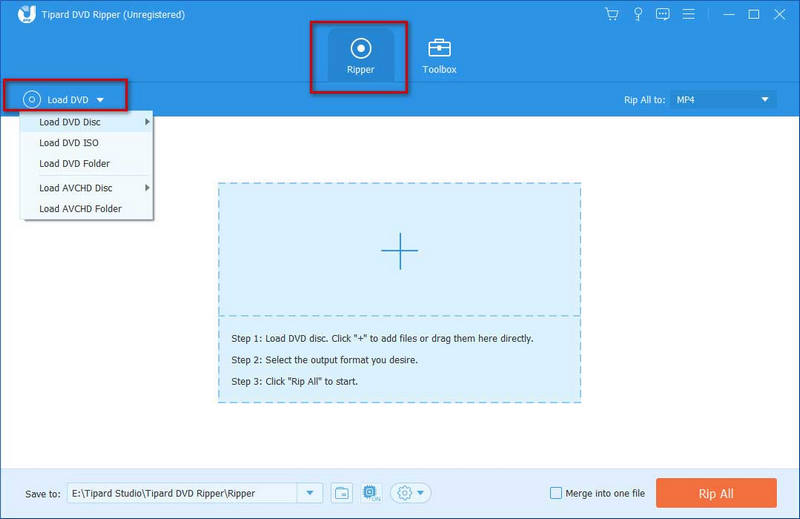
ขั้นตอนที่ 3เลือกรูปแบบ
คลิก ฉีกทั้งหมดไปที่ เพื่อดร็อปดาวน์รายการรูปแบบและค้นหารูปแบบเป้าหมายของคุณ คุณสามารถเลือกความละเอียดและคุณภาพในการแปลงวิดีโอของคุณได้ในหน้านี้

หากต้องการแก้ไขวิดีโอ ให้คลิกไอคอนขนาดเล็กสำหรับ แก้ไข และ ตัดแต่ง. คุณสามารถแยกวิดีโอขนาดยาวของคุณออกเป็นหลาย ๆ คลิป หรือรวมหลาย ๆ คลิปเป็นหนึ่งเดียวด้วย ตัดแต่ง และ ผสาน คุณสมบัติ. เครื่องมือนี้ยังช่วยให้คุณสามารถครอบตัดขอบตามขนาดที่คุณต้องการ ฟิลเตอร์นับสิบรับประกันว่าคุณจะปรับความสว่าง คอนทราสต์ และความอิ่มตัวของวิดีโอได้อย่างอิสระ
ขั้นตอนที่ 4ริป DVD ของคุณเป็นไฟล์ดิจิทัล
หลังจากแก้ไขวิดีโอของคุณแล้ว ให้เลื่อนรายการถัดจาก บันทึกที่. จากนั้นเลือกโฟลเดอร์เพื่อจัดเก็บไฟล์ที่แปลงแล้วของคุณ คลิก ฉีกทั้งหมด เพื่อเริ่มการแปลง

กระบวนการจะค่อนข้างรวดเร็ว หลังจากการแปลง คุณสามารถเริ่มคัดลอกไฟล์ดีวีดีไปยังคลาวด์
ส่วนที่ 3 ใส่ไลบรารีดีวีดีของคุณในคลาวด์
หลังจากเตรียมไฟล์แล้วเราก็ดำเนินการขั้นตอนสุดท้ายได้ เลือกอุปกรณ์เก็บข้อมูลของคุณและเริ่มอัปโหลดไฟล์ดีวีดีไปยังไดรฟ์คลาวด์
ไมโครซอฟท์ วันไดรฟ์
ขั้นตอนที่ 1เข้าสู่เว็บไซต์ของ OneDrive และเข้าสู่บัญชีของคุณ
ขั้นตอนที่ 2เลือกตำแหน่งที่คุณต้องการบันทึกไฟล์ดีวีดีของคุณ คลิก ที่อัพโหลด.
ขั้นตอนที่ 3ค้นหาภาพยนตร์ดีวีดีที่คุณต้องการอัปโหลดแล้วกด เปิด.

ไอคลาว
ขั้นตอนที่ 1ไปที่ icloud.com แล้วเข้าสู่ระบบด้วยบัญชีและรหัสผ่านของคุณ เลือก iCloud ไดรฟ์.
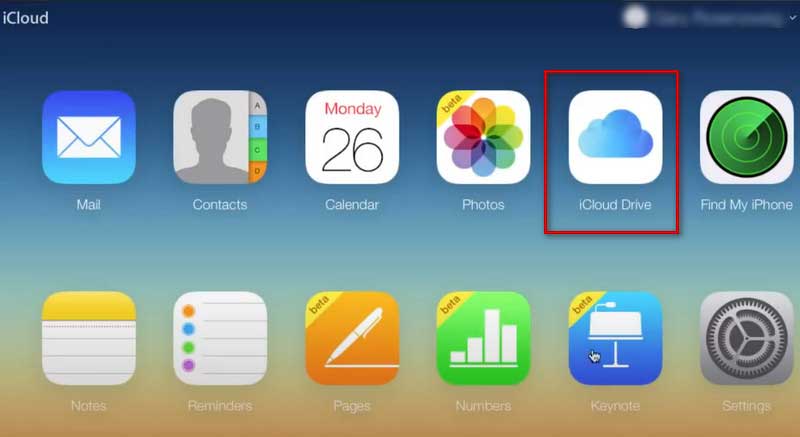
ขั้นตอนที่ 2คลิกไอคอนรูปเมฆ จากนั้นค้นหาภาพยนตร์ดีวีดีที่คุณต้องการคัดลอก หรือจะลากไฟล์ของคุณไปวางบนอินเทอร์เฟซของ iCloud ก็ได้
Google ไดรฟ์
ขั้นตอนที่ 1ป้อน drive.google.com ในเบราว์เซอร์ของคุณ แล้วเข้าสู่ระบบ
ขั้นตอนที่ 2คลิก + ใหม่ แล้วเลือก อัปโหลดไฟล์.
ขั้นตอนที่ 3อัปโหลดคลังดีวีดีของคุณไปยังคลาวด์
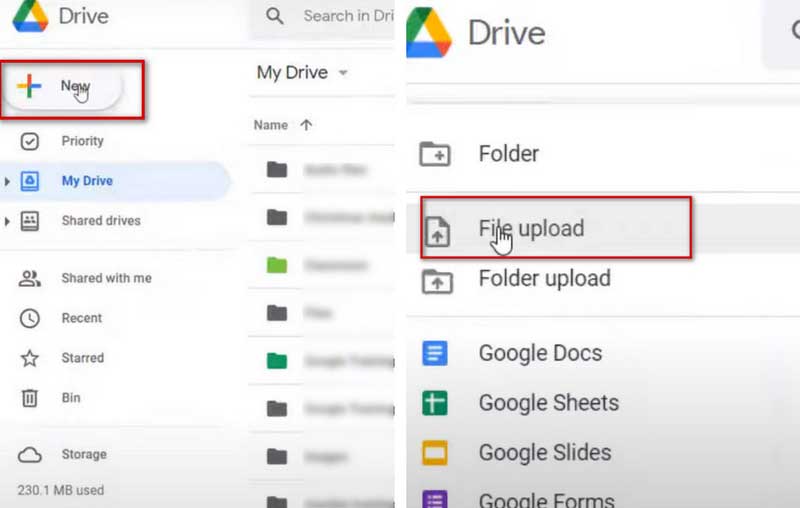
อเมซอน คลาวด์
ขั้นตอนที่ 1มาที่เว็บไซต์ของ Amazon Cloud Drive และเข้าสู่ระบบด้วยบัญชีของคุณ
ขั้นตอนที่ 2คลิก ที่อัพโหลด เพื่อเลือกวิดีโอที่คุณต้องการอัปโหลด จากนั้นคลิก ตกลง.
ขั้นตอนที่ 3เลือกโฟลเดอร์ในระบบคลาวด์เพื่อบันทึกไฟล์ของคุณ จากนั้นจะถูกคัดลอกไปยังอุปกรณ์เก็บข้อมูลบนคลาวด์อย่างปลอดภัย
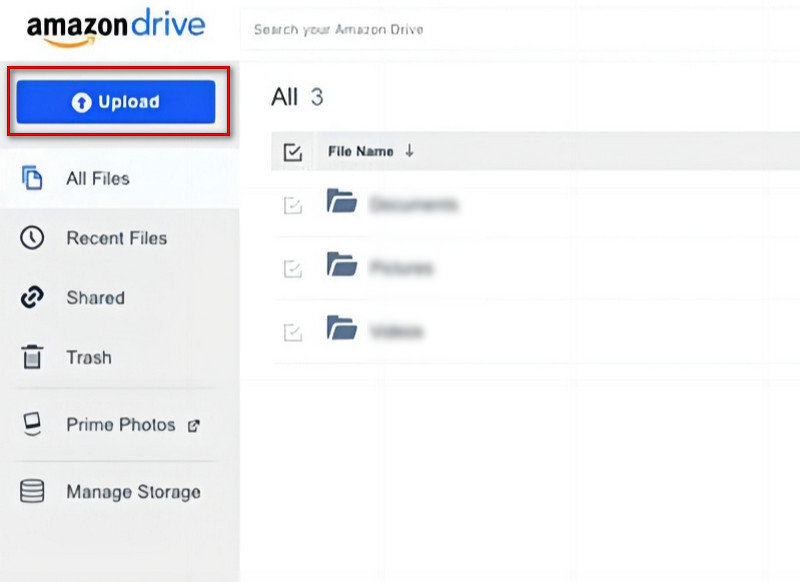
ดรอปบ็อกซ์
ขั้นตอนที่ 1ไปที่ไซต์ Dropbox และลงชื่อเข้าใช้ด้วยบัญชีของคุณ
ขั้นตอนที่ 2เลือก ที่อัพโหลด > ไฟล์.
ขั้นตอนที่ 3ค้นหาวิดีโอดีวีดีที่ริปแล้วคลิก เปิด. จากนั้นไฟล์ของคุณจะถูกอัปโหลดไปยัง Dropbox
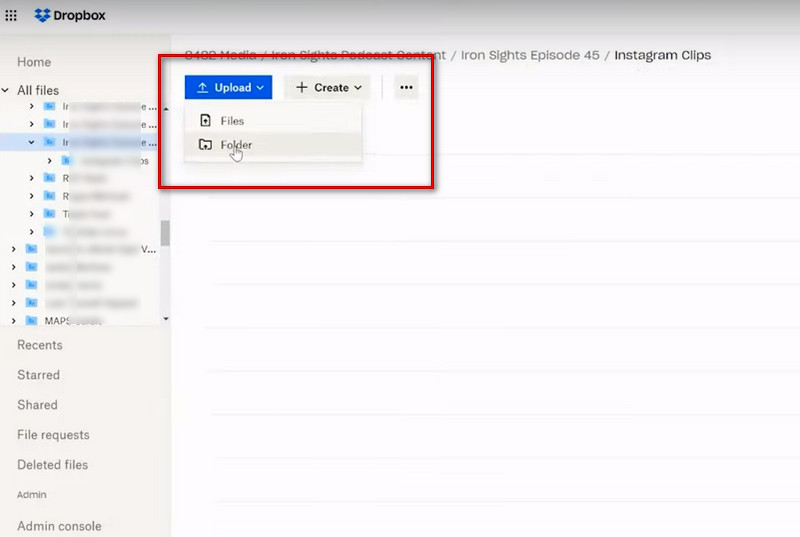
ส่วนที่ 4 คำถามที่พบบ่อยเกี่ยวกับการแปลงดีวีดีเป็นคลาวด์
การจัดเก็บไฟล์ดีวีดีในคลาวด์ปลอดภัยหรือไม่?
การจัดเก็บไฟล์ดีวีดีบนคลาวด์ไดรฟ์จะทำให้ง่ายต่อการแบ่งปันกับผู้อื่น สภาพของอุปกรณ์ภายนอกของคุณจะไม่ส่งผลต่อความปลอดภัยของไฟล์ของคุณ แต่ถ้ามีคนแฮกเข้าไปใน Cloud ของคุณ ไฟล์ของคุณจะเสี่ยงต่อการสูญหาย คุณสามารถ คัดลอกไฟล์ดีวีดีไปยังคอมพิวเตอร์ของคุณ หรืออุปกรณ์อื่น ๆ เพื่อสำรองข้อมูล
คุณเก็บดีวีดีหลายพันแผ่นได้อย่างไร?
หากคุณมีดีวีดีหลายแผ่น คุณสามารถซื้อกล่องหรือถุงเก็บดีวีดีแบบพิเศษเพื่อจัดเก็บในรูปแบบต่างๆ โปรดจำไว้ว่าควรเก็บดีวีดีไว้ในสภาพแวดล้อมที่มืด เย็น และแห้ง สิ่งนี้จะทำให้คุณภาพของไฟล์ไม่เสียหาย หากคุณต้องการทำความสะอาดพื้นผิวของดีวีดี ให้ใช้ผ้านุ่มๆ เช็ดเบาๆ พยายามหลีกเลี่ยงการสัมผัสพื้นผิวของดีวีดีเมื่อนำออกและใส่กลับเข้าไป เพราะอาจทำให้พื้นผิวเป็นรอยได้
ข้อเสียของดีวีดีคืออะไร?
ดีวีดีมีความอ่อนไหวต่อความเสียหายทางกายภาพจากโลกภายนอก โดยทั่วไปความเสียหายนี้ไม่สามารถแก้ไขได้และอาจส่งผลโดยตรงต่อคุณภาพของวิดีโอภายใน ดีวีดีเผยแพร่ได้ง่ายกว่าวิดีโอบนอินเทอร์เน็ต ดังนั้นผู้คนจึงไม่สามารถแบ่งปันวิดีโอกับผู้อื่นได้อย่างง่ายดาย การเล่นดีวีดียังสะดวกน้อยกว่า เนื่องจากอาจต้องใช้ไดรฟ์หรือเครื่องเล่นต่อพ่วง
สิ่งที่สามารถทำลายดีวีดี?
สารภายนอกใดๆ ที่ติดอยู่บนพื้นผิวของ DVD เช่น ความชื้น รอยนิ้วมือ รอยขีดข่วน ฝุ่น สิ่งสกปรก ฯลฯ อาจส่งผลต่อการใช้งาน DVD อย่างเหมาะสม สิ่งเหล่านี้อาจรบกวนเลเซอร์โฟกัสบนชั้นข้อมูลของ DVD และทำให้ข้อมูลสูญหาย
แฮ็กเกอร์สามารถเข้าไปในระบบคลาวด์ได้หรือไม่?
แฮกเกอร์สามารถเจาะเข้าไปในไดรฟ์คลาวด์ของคุณได้ ความปลอดภัยของข้อมูลของคุณขึ้นอยู่กับประเภทของการเข้ารหัสที่ DVD ของคุณมอบให้กับผู้ให้บริการ Cloud แม้ว่าผู้ให้บริการ Cloud หลายรายจะมีมาตรการและกลไกด้านความปลอดภัยในการปกป้อง แต่ก็ไม่มีระบบใดที่ปราศจากช่องโหว่โดยสิ้นเชิง
ในบทความนี้ เราให้คำแนะนำโดยละเอียดเกี่ยวกับกระบวนการ คัดลอกดีวีดีไปยังคลาวด์. ด้วยความช่วยเหลือจากโปรแกรมริปเปอร์ DVD ที่ดีที่สุด เราเชื่อว่าคุณทำได้อยู่แล้ว เล่นดีวีดีบนสมาร์ททีวี และแบ่งปันภาพยนตร์กับเพื่อนของคุณบนอุปกรณ์พกพา เราหวังเป็นอย่างยิ่งว่าคุณจะได้รับประโยชน์จากเนื้อหาของเรา
เครื่องมือที่ดีที่สุดสำหรับการริปและแปลงไฟล์อิมเมจ DVD Disc/Folder/ISO เป็นรูปแบบต่างๆ




